- Autre
- Moonlight
- 06 mars 2025 à 10:19
-

- 1/3
Pour jouer à distance à un jeu installé sur un autre PC, vous pouviez utiliser le client Moonlight et la fonctionnalité "GameStream" de NVIDIA GeForce Experience installée sur votre PC gaming.
Important : la fonctionnalité "GameStream" de NVIDIA GeForce Experience est dépréciée depuis novembre 2023.
Cette fonctionnalité ne sera donc plus disponible dans le futur.
Source : GameStream End of Service Notification | NVIDIA.
Important : la page du programme "NVIDIA GeForce Experience" a disparu du site de NVIDIA (bien qu'il puisse toujours être téléchargé) au profit de la nouvelle application "NVIDIA app" qui rassemble le panneau de configuration NVIDIA, les applications GeForce Experience et RTX Experience.
Néanmoins, la fonctionnalité "GameStream" ne fait plus partie de cette nouvelle application "NVIDIA app" et l'installation de cette nouvelle application désinstalle l'application NVIDIA GeForce Experience.
Sources :
- Téléchargez NVIDIA app pour les joueurs et les créateurs | NVIDIA
- NVIDIA GameStream End Of Service Announcement FAQ · moonlight-stream/moonlight-docs Wiki · GitHub
Bref, pour régler ce problème, Moonlight vous propose de télécharger le programme gratuit "Sunshine" qui permet de faire la même chose que la fonctionnalité "GameStream" de NVIDIA GeForce Experience qui finira par disparaitre complètement.
- Pré-requis pour Sunshine
- Télécharger et installer Sunshine
- Configuration initiale de Sunshine
- Ajouter un jeu dans la liste des applications disponibles via Sunshine
- Télécharger, installer et utiliser le client Moonlight
1. Pré-requis pour Sunshine
Comme vous pouvez le voir dans la documentation de Sunshine, ce programme permet de streamer des jeux sur votre réseau local (sans avoir besoin d'Internet comme c'était le cas avec Parsec) et qui supportent toutes les marques connues de cartes graphiques (Nvidia, AMD et Intel).
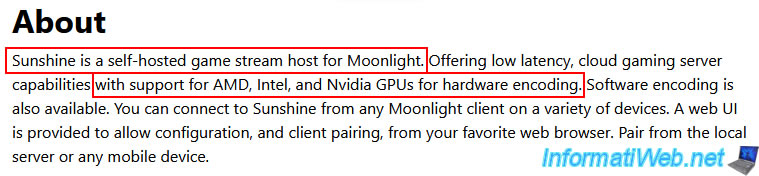
Pour vérifier si votre carte graphique est supportée, cliquez sur le lien correspondant à la marque de votre carte graphique (AMD / Intel / Nvidia).
Comme vous pouvez le voir, un minimum de 4 Go de RAM est nécessaire sur votre PC gaming, ainsi que Windows 10 au minimum.

Comme vous pouvez le voir, dans notre cas, notre carte graphique NVIDIA GeForce RTX 3070 supporte l'encodage via NVENC.
Source : Video Encode and Decode GPU Support Matrix | NVIDIA Developer.
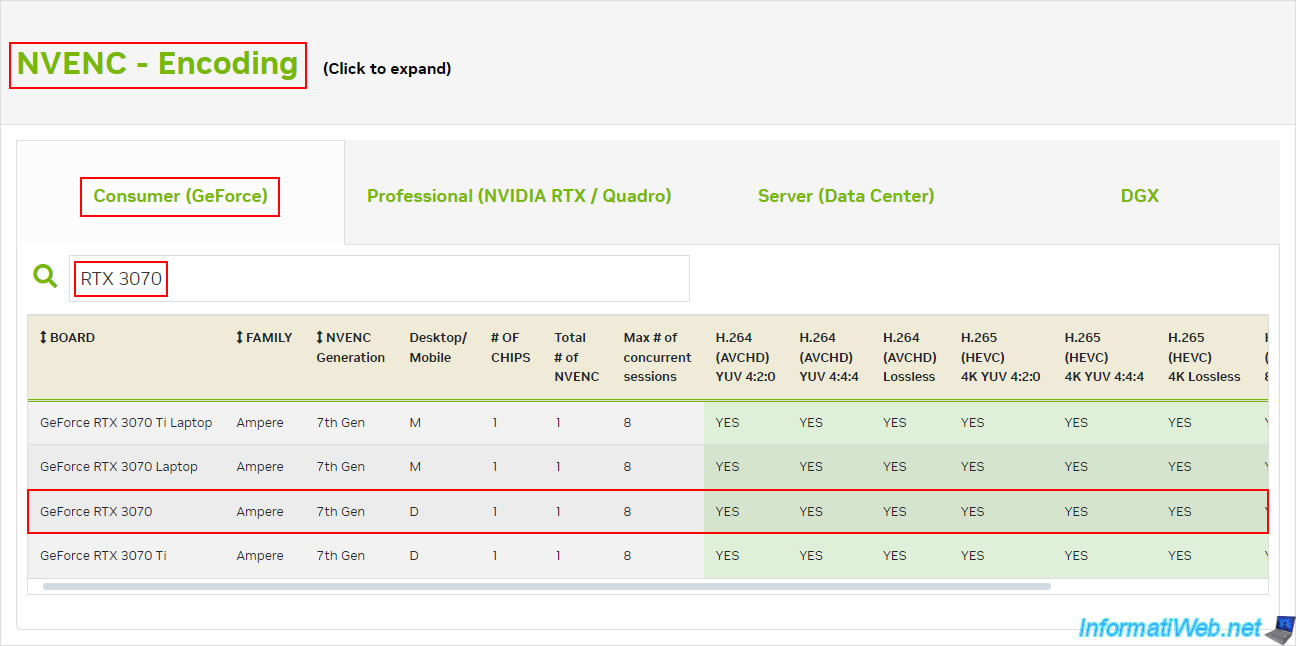
2. Télécharger et installer Sunshine
Avant d'installer Sunshine, voici les composants NVIDIA installés dans notre cas.
Comme vous pouvez facilement le voir sur l'image ci-dessous, le programme NVIDIA GeForce Experience n'est pas installé et la fonctionnalité GameStream n'est donc pas utilisée sur ce PC.

Pour télécharger le programme Sunshine, accédez au site officiel de Moonlight et allez dans le menu : Host downloads -> Sunshine.
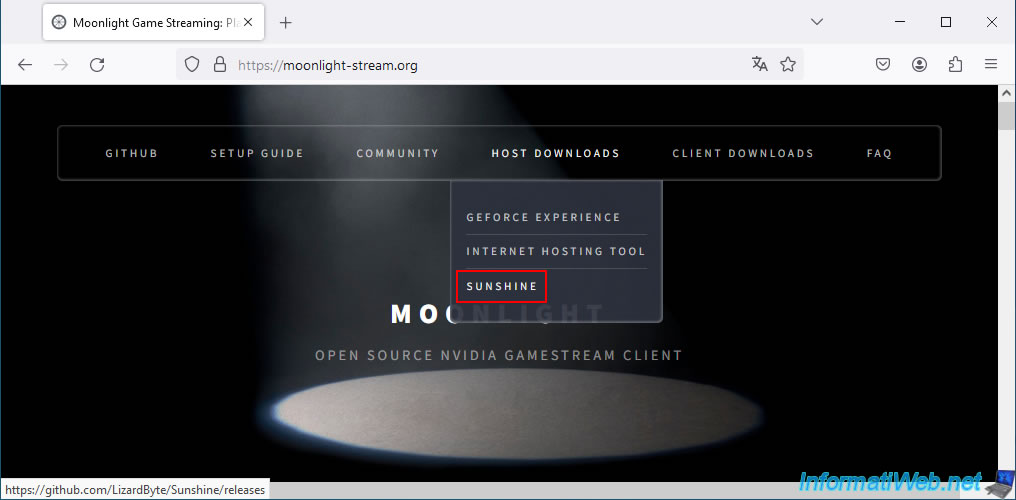
Vous arriverez sur le dépôt GitHub "LizardByte / Sunshine" avec par défaut, la dernière version disponible à télécharger.
Dans notre cas, la version "v0.23.1".
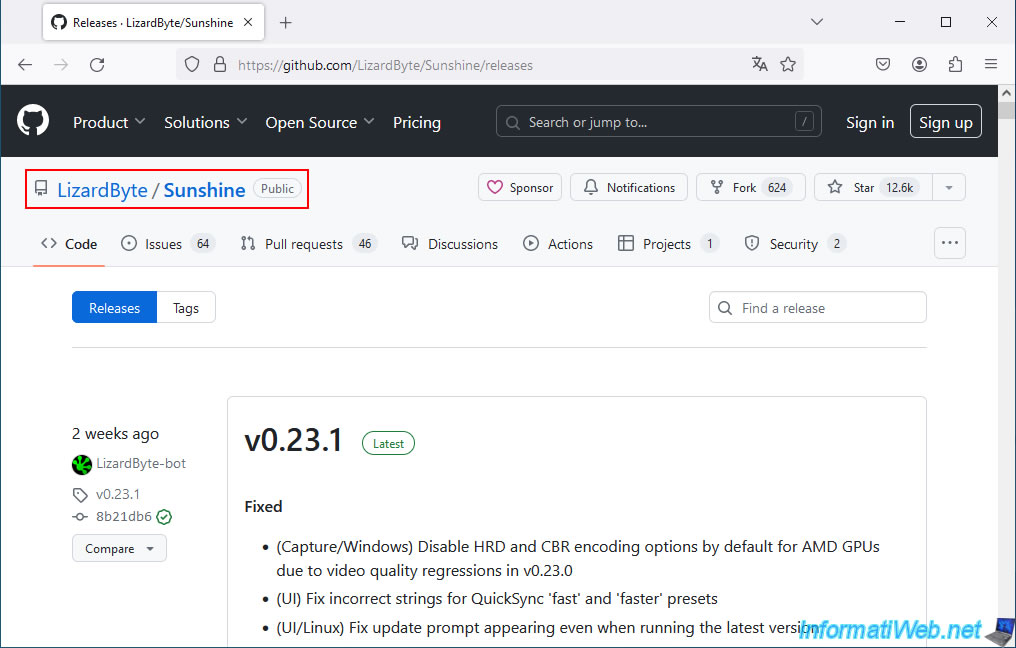
Un peu plus bas, vous trouverez une section "Assets" vous permettant de télécharger ce programme pour plusieurs distributions Linux connues (tels que : Debian, Fedora ou Ubuntu), mais aussi pour Windows.
Pour Windows, vous devrez d'abord cliquer sur le lien "Show all 21 assets".
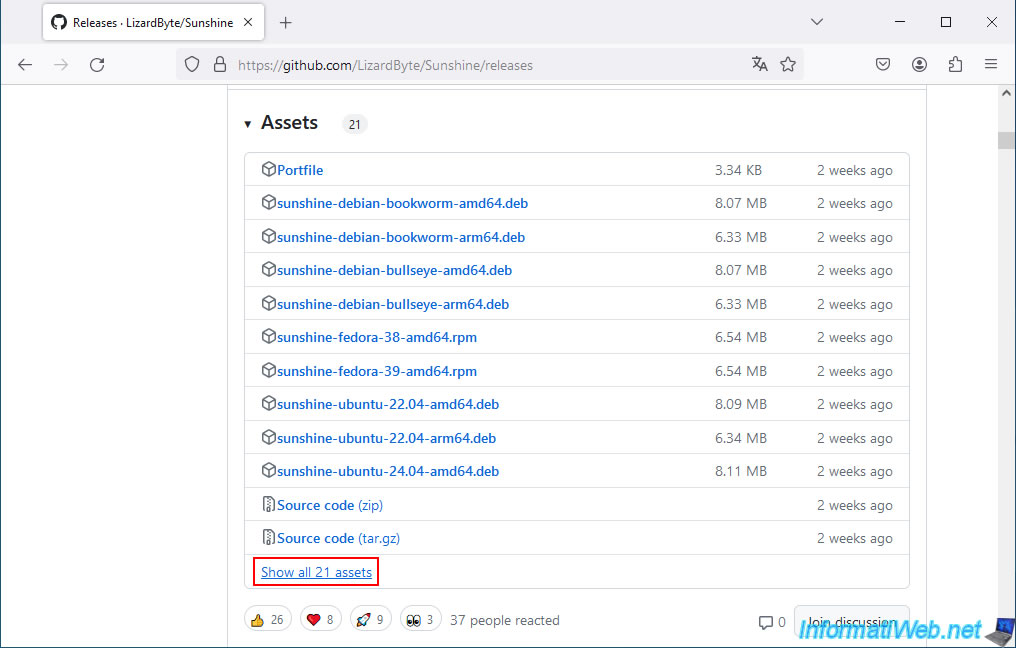
Ensuite, cliquez sur le lien "sunshine-windows-installer.exe".
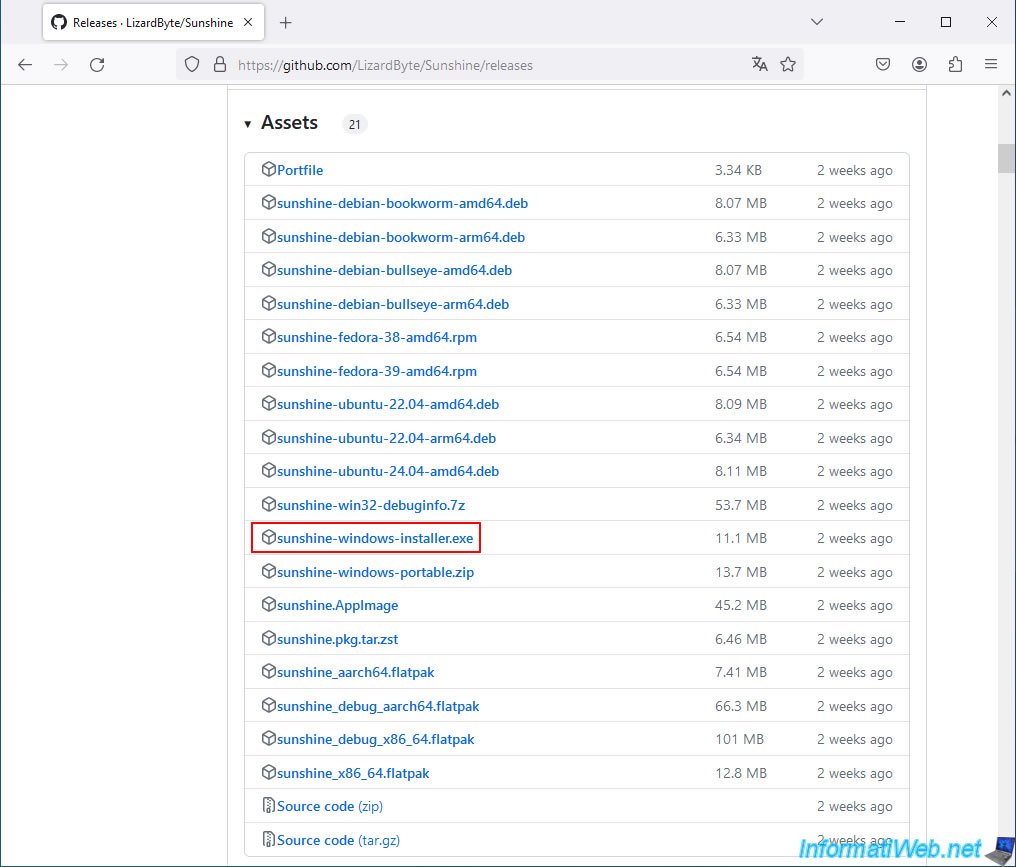
Lancez le fichier téléchargé et le programme d'installation de Sunshine apparaitra.
Rien de spécial pour son installation, il vous suffit de cliquer sur "Suivant" à chaque étape.
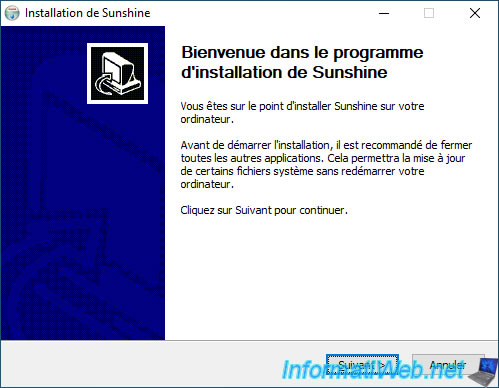
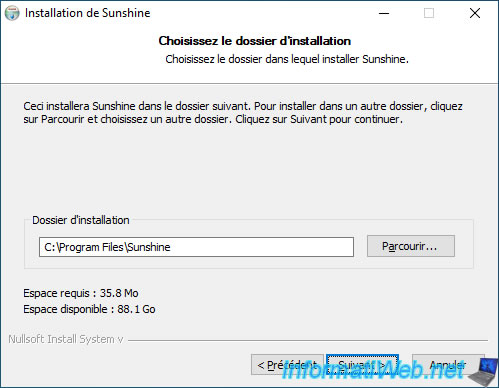
Comme vous le verrez lors de l'installation, le programme Sunshine sera lancé automatiquement au démarrage de Windows.
Ce qui vous facilitera la vie pour accéder à distance à votre PC gaming depuis le client Moonlight.
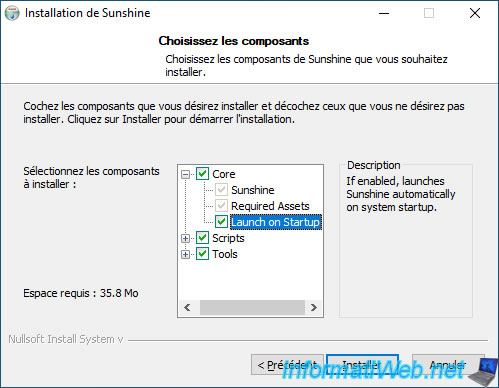
Sunshine s'installe.
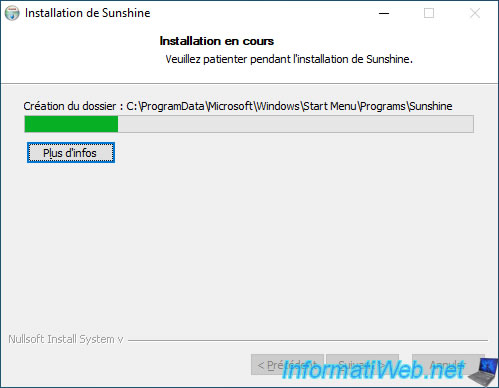
Pendant l'installation, la page de la documentation de Sunshine apparaitra automatiquement.
N'hésitez pas à mettre celle-ci en favoris pour pouvoir retrouver les informations que vous auriez besoin au cas où.
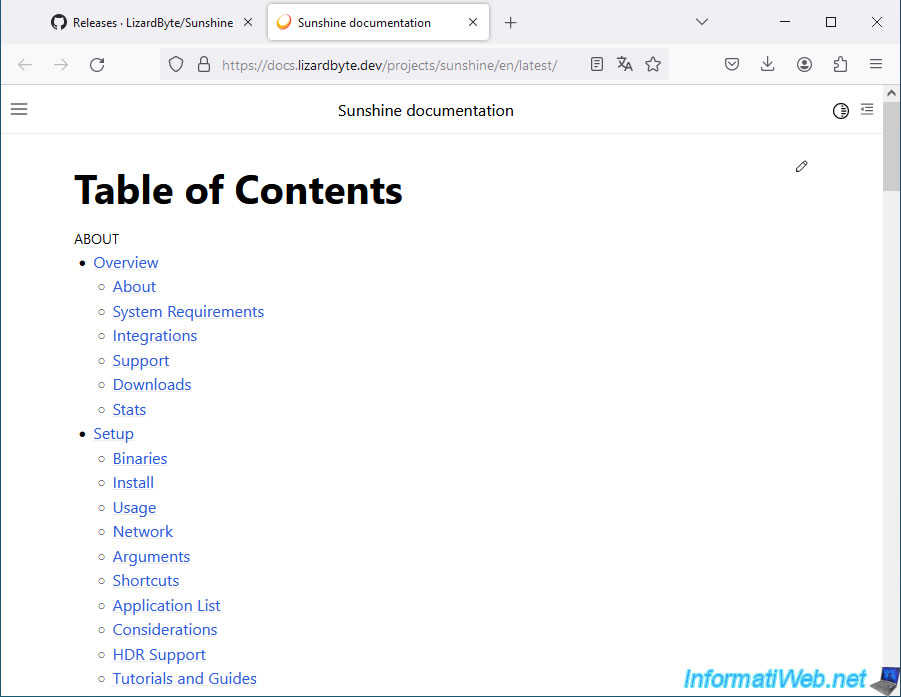
Sunshine est installé.
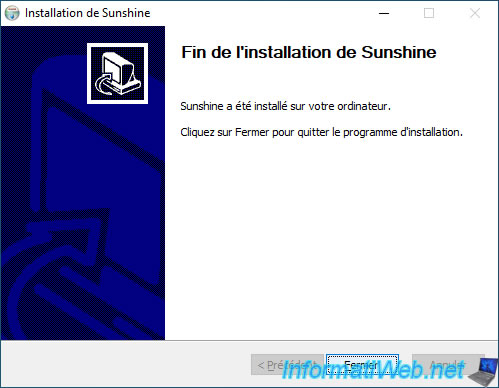
Une fois le programme Sunshine installé sur votre PC gaming, vous verrez une icône avec un rond orange apparaitre dans la barre des tâches de Windows.
![]()
3. Configuration initiale de Sunshine
Pour commencer, cliquez sur l'icône de Sunshine dans la barre des tâches, puis cliquez sur : Open Sunshine.
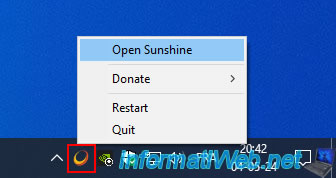
Ignorez l'avertissement dû au certificat auto-signé utilisé pour sécuriser l'accès à l'interface web de Sunshine.
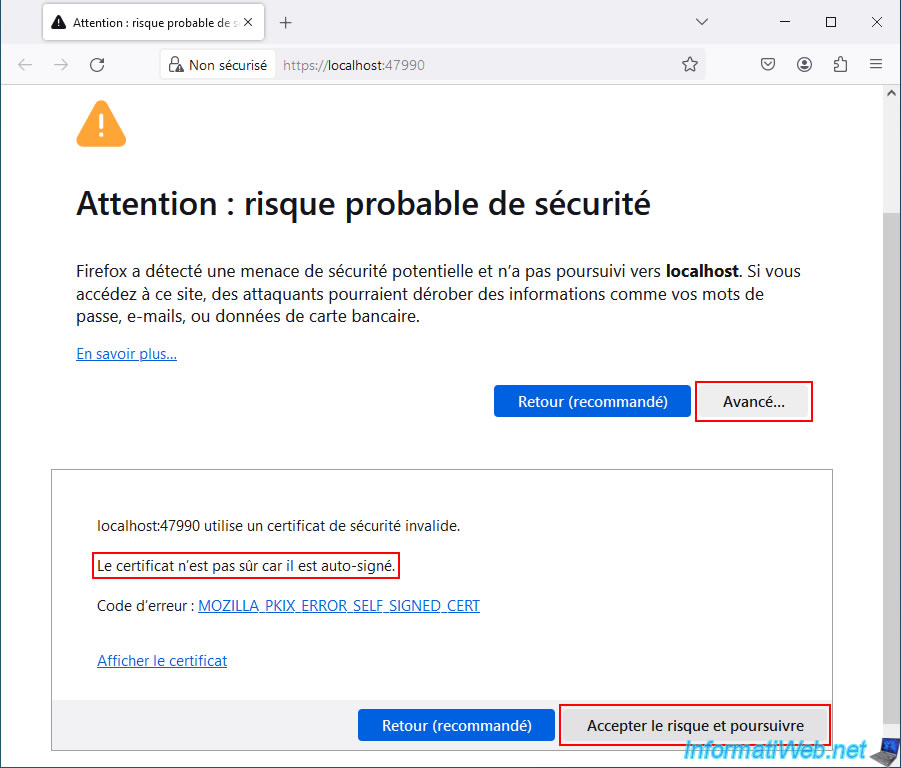
Par défaut, Sunshine vous demandera d'indiquer un mot de passe pour le compte utilisateur (nommé "sunshine" par défaut) qui vous permettra d'accéder à l'interface web de Sunshine.
Indiquez un mot de passe pour ce compte utilisateur, puis cliquez sur le bouton "Login".
Attention : n'oubliez pas ces identifiants, car vous en aurez besoin pour accéder plus tard à cette interface web.
De plus, cette interface web est accessible aussi depuis n'importe quel ordinateur de votre réseau local (par défaut). Bien que vous puissiez modifier ce paramètre dans l'interface web de Sunshine.
Plain Text
The credentials are needed to access Sunshine's Web UI. Keep them safe, since you will never see them again!
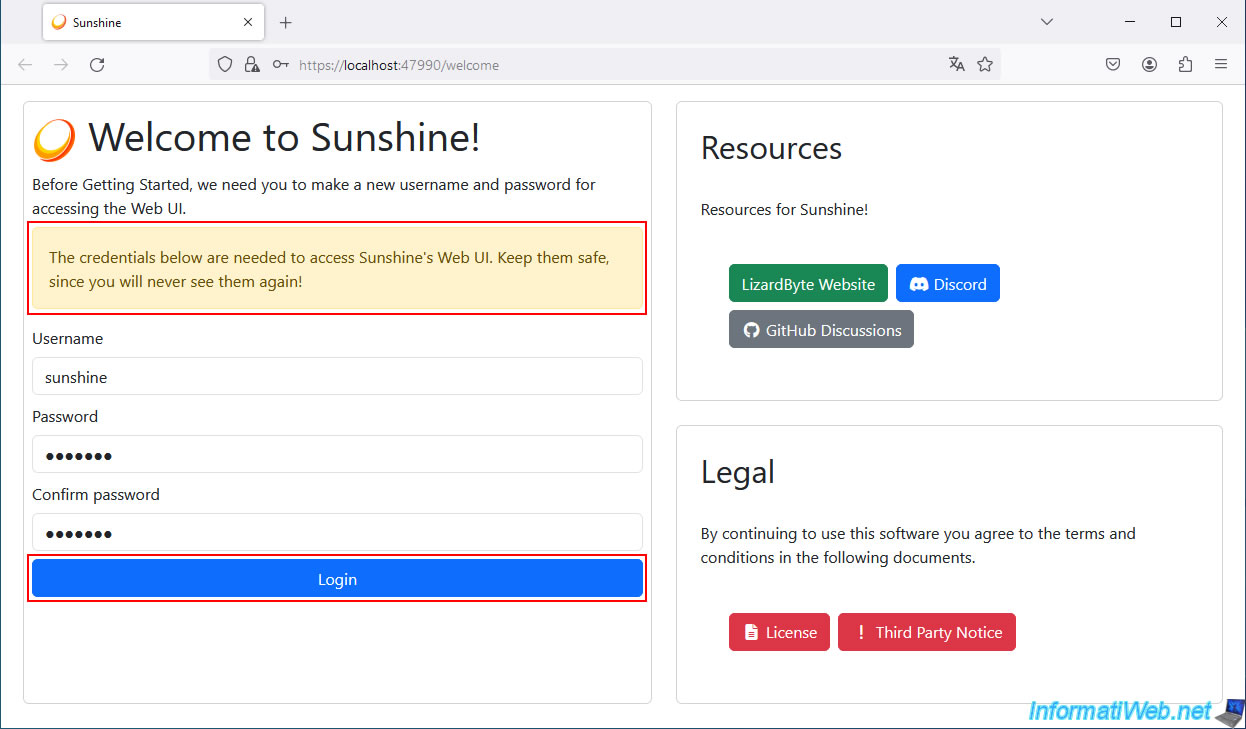
Le message ci-dessous apparaitra avec un fond vert, puis l'interface web de Sunshine vous demandera les identifiants que vous venez de configurer.
Plain Text
Success! This page will reload soon, your browser will ask you for the new credentials.
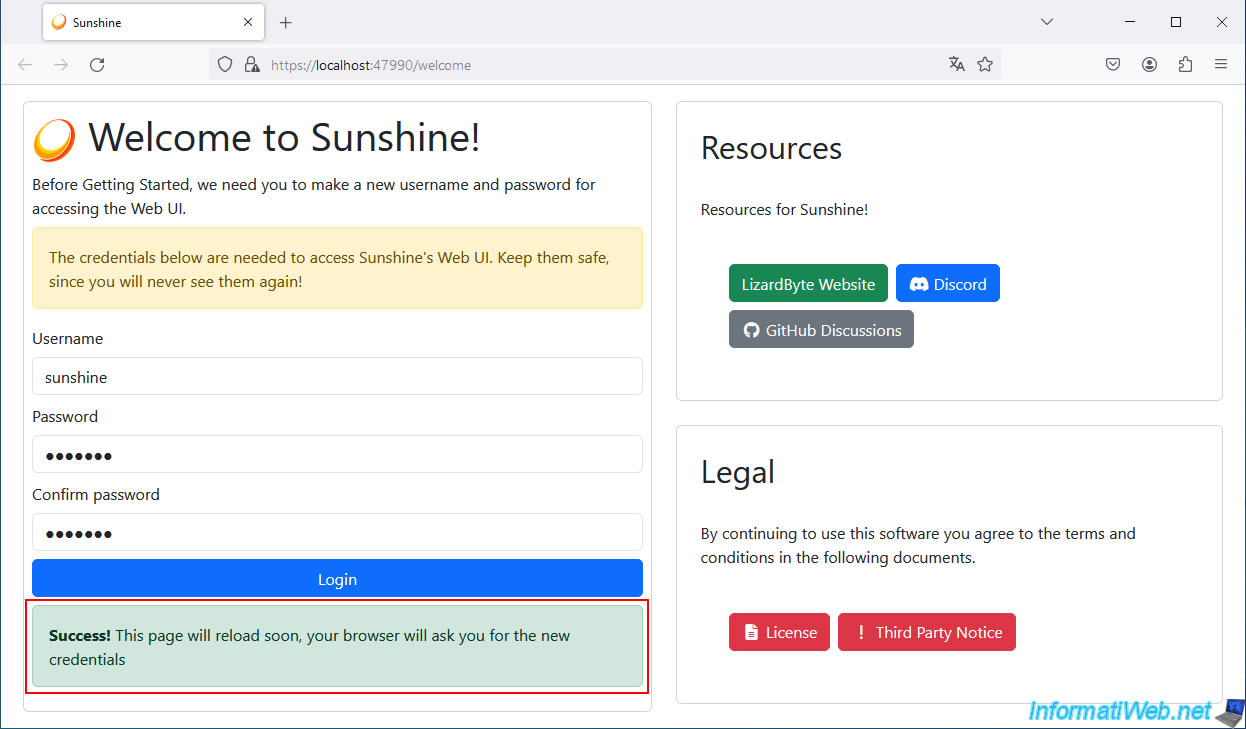
Le message "Ce site vous demande de vous connecter" apparaitra.
Indiquez le nom d'utilisateur (par défaut : sunshine) et le mot de passe que vous venez de définir, puis cliquez sur : Connexion.
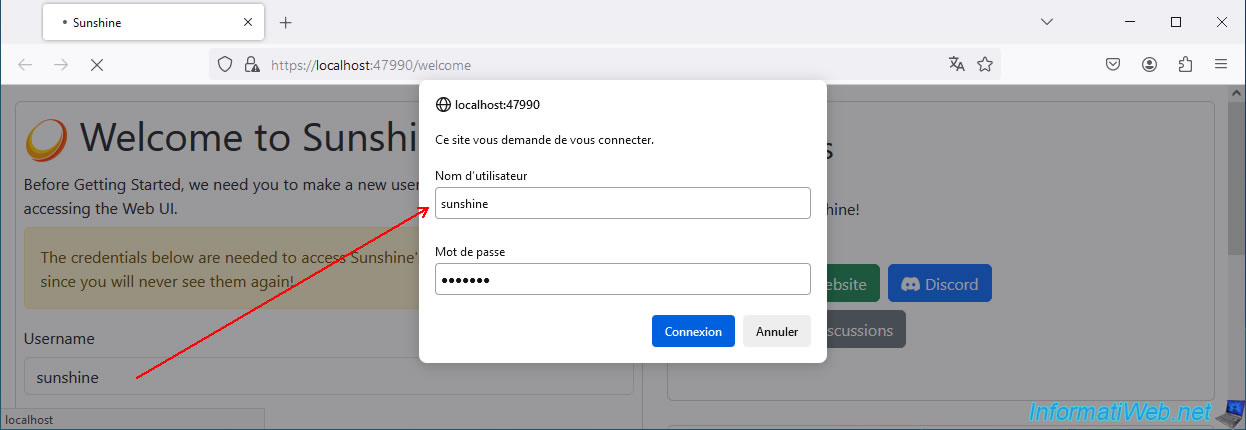
L'interface web de "Sunshine" apparait avec plusieurs sections :
- Home : la page d'accueil où vous êtes actuellement.
- Pin : pour taper le code PIN que le client Moonlight vous demandera d'indiquer sur le PC hôte lorsque vous tentez de vous connecter à ce PC gaming depuis le client Moonlight.
- Applications : la liste des applications et/ou jeux que vous souhaitez pouvoir lancer depuis le client Moonlight.
- Configuration : permet de gérer la configuration de Sunshine, dont les paramètres de cette interface web, les paramètres d'encodage vidéo et audio pour les différentes marques de cartes graphiques, ...
- Change Password : permet de changer le mot de passe de l'interface web de Sunshine.
- Troubleshooting : permet de redémarrer le service de Sunshine (utile en cas de problème), supprimer les clients déjà associés précédemment, ...
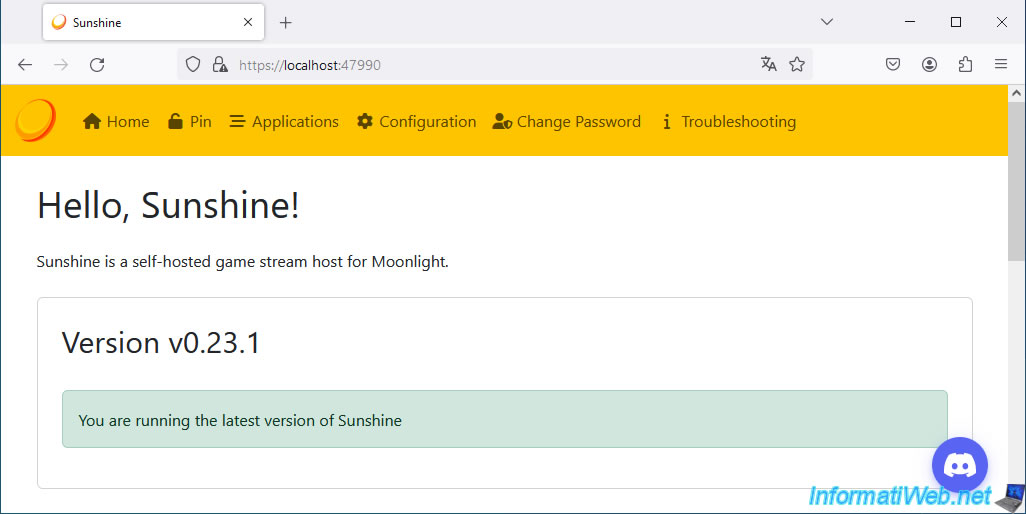
Partager ce tutoriel
A voir également
-

Autre 3/3/2025
Moonlight - Jouer à un jeu à distance (sur sa TV)
-

Autre 27/2/2025
Moonlight - Jouer à un jeu à distance (valider le code de NVIDIA GameStream à distance)
-

Autre 20/2/2025
Moonlight - Jouer à un jeu à distance (via NVIDIA GameStream)

Vous devez être connecté pour pouvoir poster un commentaire